Tijdens het gebruik van uw Xiaomi -smartphone verschijnt een kleine groene Android -robot met een verpleegster die voor hem zorgt plotseling op het scherm? Net onder de afbeelding ziet u een " fastboot " -bericht en reageert uw smartphone niet langer op een bestelling?
Dit is een probleem dat iedereen die een Xiaomi-mobiele telefoon , kan tegenkomen. de Fastboot-modus kunt . Wil je weten hoe je het moet doen? Laten we gaan !
Fastboot-modus: wat is het?
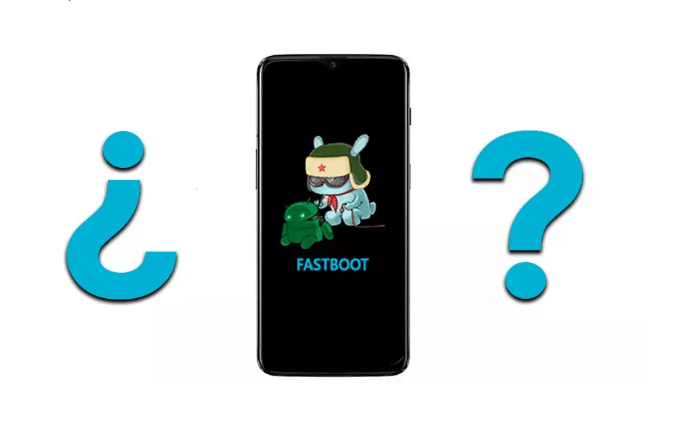
Fastboot-modus , fastboot-modus genoemd , is aanwezig op alle Android-apparaten, niet alleen op uw Xiaomi-telefoon. Hoewel dit een reëel probleem lijkt dat uw telefoon kan beschadigen, is het belangrijk om te weten dat dit niet het geval is!
inderdaad een tool waarmee u interne wijzigingen kunt aanbrengen of een apparaat met Android volledig kunt resetten.
Het is ook erg handig voor:
- Een flash-bestandssysteemupdate
- Herstel, herstel of maak een back-up van gegevens
- Wis de toetsenbordvergrendelingen als u uw wachtwoord bent vergeten.
- Voer een geforceerde herstart
- Herstel uw Android-smartphone naar de fabrieksinstellingen!
Stappen om de Fastboot-modus op Xiaomi-smartphones te verlaten

De bestaande oplossingen voor het verlaten van de fastboot-modus zijn heel eenvoudig. Voordat we ze aan u onthullen, nodigen wij u uit om deze korte video te volgen, die ongetwijfeld zeer nuttig voor u zal zijn.
de Fastboot-modus eenvoudig kunt als de video-tutorial niet duidelijk genoeg voor u is:
Methode 1: Gebruik de aan/uit-bediening

U kunt alleen de power supply -knop op uw smartphone gebruiken om de Fastboot-modus te verlaten. Hier leest u hoe u het moet doen:
- Houd de aan/uit-toets op uw Android-telefoon ingedrukt totdat het Fastboot-bericht verdwijnt.
- Zorg ervoor dat de operatie minimaal 40 seconden om de verwachte resultaten te krijgen
- Als alles correct werkt, zou het display verdwenen moeten zijn en zult u merken dat uw smartphone normaal opnieuw opstart
Methode 2: Gebruik de power supply toets en de volumetoets om de smartphone te laten knipperen

Als de vorige methode niet werkt en het Fastboot-bericht niet verdwijnt, is er een andere oplossing . U kunt uw smartphone flitsen met de toetsen op uw smartphone. power supply gebruikt , kunt u als volgt te werk gaan:
- Druk tegelijkertijd op de aan/uit-toets en de volume-omlaagtoets
- Houd deze twee toetsen ongeveer 30 seconden ingedrukt totdat het scherm verdwijnt. Normaal gesproken wordt uw smartphone automatisch opnieuw opgestart!
Opmerking: Bij sommige smartphones, zoals de Redmi Note .
Zie ook: TTY-modus: waar is het voor en hoe activeer je het op mobiel?
Methode 3: Probeer de power supply -knop op uw smartphone los te laten
Soms merk je na het flitsen van je smartphone dat het besturingssysteem begint te laden en dat je zelfs het logo ziet. Na een paar seconden wordt u echter doorgestuurd naar het Xiaomi Fastboot-scherm . Als u dit probleem tegenkomt, doet u het volgende:
- Gebruik de vorige stap ( volumetoetsen en voedingsknop power supply om de Fastboot-modus te verlaten.
- Wacht even tot de kleine groene Android-robot met een verpleegster die ervoor zorgt, verdwijnt .
- Zodra u ziet dat Android opnieuw wordt opgestart, moet u onmiddellijk power supply -knop . (Houd altijd de volumetoets ingedrukt).
- Wacht opnieuw totdat uw smartphone weer goed werkt.
Methode 4: Gebruik een app van derden om de Fastboot-modus te verlaten

Als u een laptop en een USB -gegevenskabel hebt die op uw smartphone is aangesloten, kunt u de fastboot -modus verlaten via een derde -partijtoepassing: " Android Multi Tool ".
Dit is een applicatie waarmee u de fastboot-modus naar wens kunt in- of afsluiten. Het kan u ook helpen ervoor te zorgen dat alle gegevens en informatie op uw mobiele apparaat worden geverifieerd.
Om deze applicatie te gebruiken, volgt u daarom de onderstaande stappen:
- Gebruik een USB-kabel om uw apparaat en uw pc aan te sluiten. Als u niet over een USB-kabel beschikt, adviseren wij u deze aan te schaffen door op een van de volgende afbeeldingen te klikken:
- Download en pak de Android Multi Tools-app uit
- Voer de app in
- Typ het cijfer “ 1 ” op uw toetsenbord en druk vervolgens op de toets “ Enter ”
- De opdracht " 1 " wat betekent dat " het apparaat controleren " wordt uitgevoerd om ervoor te zorgen dat uw apparaten goed zijn verbonden. Als dit niet het geval is, sluit u de gegevenskabel opnieuw aan en start u opnieuw.
- Wanneer uw apparaat correct is aangesloten, drukt u op “ 9 ” om de Fastboot-modus te verlaten. Klik vervolgens op de toets “ Enter ” om de bewerking te voltooien.
- De Android Multi Tools-app voert de opdracht uit op uw apparaat. Het Fastboot-bericht verschijnt niet meer op uw smartphone . Koppel vervolgens uw smartphone los en start hem opnieuw op om te controleren!
Dit artikel is wellicht interessant voor u: Google Authenticator kwijt? Hoe kan ik het op mobiel herstellen?
Werken deze methoden op alle versies van Xiaomi-smartphones?
Dit is een veelgestelde vraag wanneer iemand een van de methoden in dit artikel gebruikt. Welnu, het antwoord is een groot, duidelijk en nadrukkelijk JA
Dus als je een Xiaomi Redmi Note 3, 4, 5, 6, 7, Mi A1, A2, A3 of een ander model smartphone hebt, zal deze tutorial erg handig zijn om de Fastboot-modus te verlaten.
Bovenal hopen we het probleem van de telefoon die vastzit in de Fastboot-modus met deze tutorial, die heel gemakkelijk te doen is door zowel beginners als mensen met specifieke kennis. Aarzel niet om een reactie achter te laten als je dit artikel leuk vond. Tot snel !


![Multi USB-kabel, 3-in-1 universele snelle kabel [1,2 m] Multi-oplaadkabel USBC nylon gevlochten...](https://tt-hardware.com/wp-content/plugins/aawp/public/assets/img/thumb-spacer.png)


